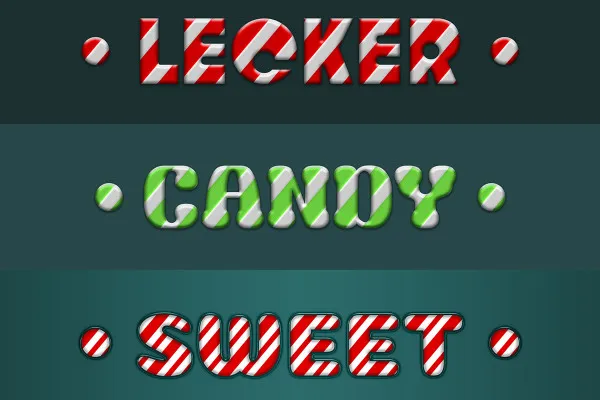Style Photoshop: Ilustracyjne style dla Bożego Narodzenia i zimy
Napis w bożonarodzeniowej szacie? Logo jako chrupiąca słodycz? Grafika w mroźnym chłodzie? Do tego przytulne sweterki i słodkie lukrecjowe wzory? - Dzięki tym 25 stylom warstwowym możesz w Photoshopie dodawać typowe style na swoje kształty i teksty na Boże Narodzenie i zimę.
- 25 styleów Photoshop: Stwórz ilustracje i napisy dla świąt Bożego Narodzenia i zimy.
- Styl: słodka lizak, chrupiące ciasteczka, mroźny zimno, świąteczne święta i przytulne sweterki.
- Wszechstronnie zastosowalne: Stwórz kartki bożonarodzeniowe, kalendarze adwentowe, banery internetowe i wiele więcej
- Dowolnie dostosowywalne: Dopasuj style do swoich potrzeb i życzeń.
- Proste zastosowanie: Kliknij style warstw na swoje kształty i teksty.
Kiedy chłodna pora roku zawładnie Twoimi pracami w Photoshopie: Załaduj style i kliknij cukierek, ciastko, lód, śnieg i wełnę na swoje warstwy.
- Możliwe z:
- Zawartość:
25
Zasoby cyfrowe/Szablony projektów
- Licencja: prywatna i komercyjna Prawa użytkowania
Przykłady użycia



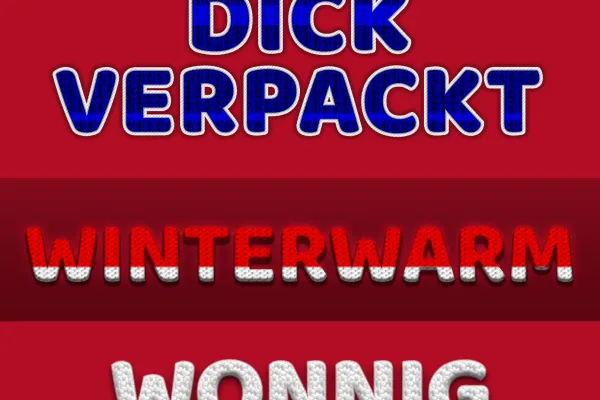


Wideo pomocy Do zastosowania
Stylizacje Photoshop do pobrania: Ilustracyjne style na Boże Narodzenie i zimę
Szczegóły dotyczące zawartości
Przepiękne świąteczne zimowe: po prostu stosuj style Photoshopa
Tworzysz ilustracje na Boże Narodzenie lub chcesz szybko nadać zimowy wygląd istniejącym już grafikom i tekstom? Nic prostszego.
Z tymi stylami zapewnisz właściwą atmosferę świąteczną
Otrzymujesz w sumie 25 stylów warstw, po 5 odpowiadających typowym świątecznym lub zimowym motywom:
- Style słodyczy: Słodkie paski zielone, czerwone i białe dla efektu Candy i Lollipop.
- Style ciasteczka: Zamień tekst i grafikę w pyszne ciasteczka z cukru pudru i czekoladowe ciasteczka.
- Style zimowe: Umieść swoje warstwy w zamrażarce dla chłodnego efektu lodu i śniegu.
- Świąteczne: Świąteczna czerwień, biel i złoto, na przykład do życzeń na kartkach świątecznych.
- Wzory dziergane: Stwórz ciepło wełnianej przytulności w swoich projektach Photoshopa.
Użyj stylów Photoshopa, na przykład, do projektowania kartek świątecznych, ozdobienia osobistego kalendarza adwentowego lub do ilustracji na swoich stronach internetowych. A co byłoby bardziej odpowiednie na zimę i w okresie Bożego Narodzenia, niż gdyby w twych wysyłanych e-mailach twoje logo w formie ciasteczka zachęcało do kliknięcia?
Najlepsze jest to, że wszystkie elementy graficzne i efekty są zawarte! Dzięki temu musisz stosować styl, a twoje teksty i kształty będą wyglądać przyciągająco, uroczo i uroczysto lub zimno i mroźnie.
Czym są style warstw w Photoshopie?
Przy pomocy stylów warstw w Photoshopie możesz tworzyć fantastyczne efekty. Obejmują one na przykład gradienty, nakładki z wzorami i różne warianty cieni. Efekty mogą być subtelne i raczej w tle, ale mogą również nadać twoim grafikom zupełnie nowy wygląd. Ponadto można zapisać style Photoshopa, aby łatwo je stosować do innych elementów lub udostępniać je innym osobom.
Jak stosować style do swoich grafik i tekstów
Importowanie stylów: Style są dostępne w plikach ASL. Możesz je ładować do Photoshopa klikając dwukrotnie. Alternatywnie otwierasz panel Stylów pod Okno. Wybierasz Wczytaj style... z małego menu w prawym górnym rogu.
Zastosowanie stylów: Wybierz warstwę, na którą chcesz zastosować styl, i kliknij raz na wybranym stylu w panelu Stylów. Zauważysz, że odpowiedni wygląd zostanie natychmiast użyty na twojej warstwie. Ponadto poniżej wybranej przez ciebie warstwy znajdziesz całą gamę stylów warstw, które zostały przypisane do twojej warstwy i zapewniają wygląd. Rekomendacja: Dopasuj wielkość tekstu lub grafiki do poprawnej wielkości przed zastosowaniem stylu - jeśli zmienisz rozmiar elementu później, styl również się zmieni.
Porada dotycząca skalowania stylów warstw: Może się zdarzyć, że wygląd po pierwszym kliknięciu nie wygląda tak, jak sobie wyobrażałeś. Dzieje się tak dlatego, że wygląd stylów zależy od wielkości twoich elementów graficznych. Rozwiązaniem jest skalowanie efektów. Kliknij prawym przyciskiem myszy poniżej warstwy na „Efekty“. W otwierającym się menu kontekstowym wybierz Skaluj efekty... Zmieniając wartość skalowania, dopasujesz wszystkie efekty odpowiedzialne za styl do swoich życzeń.
Porada dotycząca korzystania z plików Photoshopa: Do każdego stylu otrzymujesz plik Photoshopa z przykładowymi zastosowaniami w celu podglądu różnych wyglądów. Możesz zainstalować używane czcionki wcześniej (patrz dołączony plik Readme). Jeśli chcesz stworzyć tekst, możesz użyć warstw tekstowych bezpośrednio z pliku PSD jako szablon. Wybierz narzędzie tekst, zamień treść tekstu i dostosuj czcionkę.
Inni użytkownicy mogą być zainteresowani

Zwiastuj Święta Bożego Narodzenia!

Hop do góry dla wielkanocnych pozdrowień.

W pełni przygotowany i edytowalny

Z piwem, precelką, białą kiełbasą, dirndlem i innymi.

Rozpocznij fajerwerki designu!

Eleganckie połączenie designu

Pobierz, wydrukuj i pokoloruj

Po prostu pobierz i dostosuj.